| Microft Excel 2013 จัดเป็นโปรแกรมประเภท spreadsheet application โดยเวอร์ชั่นแรกของโปรแกรมนี้คือ Excel 2.0 เริ่มต้นใช้งานตั้งแต่ปี 1987 และได้รับความนิยมอย่างต่อเนื่องมาจนถึงปัจจุัน เวอร์ชั่นล่าสุดขณะที่เขียนบทความนี้คือ Microsoft Excel 2013 สำหรับคุณสมบัติเด่นของโปรแกรม ประกอบด้วย Calculation function , Chart , Pivot table ,Conditional formatting , Ribbon menu , Password protection และ Macro programming ถึงแม้จะเป็นโปรแกรมของค่าย Microsoft แต่ก็มีเวอร์ชั่นสำหรับ Mac OS ด้วยครับ |
 |
| กล่าวนำเกี่ยวกับ Excel พอสังเขปครับ , สำหรับบทความในวันนี้ BBTECH ขอแนะนำวิธีการยกเลิก Password Protection สำหรับ Excel 2013 ครับ |
| ลำดับแรก ให้ท่านเปิด Excel 2013 และป้อน Password ที่ท่านกำหนดไว้ครับ |
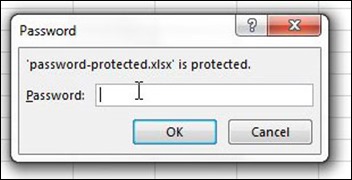 |
| ลำดับที่สอง ให้ท่านคลิกที่เมนู FILE ตามรูป |
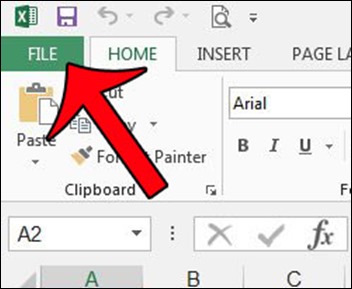 |
| ลำดับที่สาม ให้ท่านคลิกต่อที่เมนู Encrypt with Password |
 |
| ลำดับที่สี่ ที่หน้าต่าง Encrypt Document ไม่ต้องป้อนค่าใด ๆ ให้ท่านคลิกที่ปุ่ม OK ทันที ซึ่งความหมายคือการยกเลิกการใช้ Password Protection สำหรับไฟล์ Excel นี้ครับ |
 |
| ลำดับสุดท้าย ให้ท่านคลิกที่ปุ่ม Save เพื่อบันทึกค่าการเปลี่ยนแปลง เป็นอันเสร็จครับ หลังจากนี้เมื่อท่านเปิดไฟล์ Excel นี้ครั้งต่อไปโปรแกรมจะไม่แสดงหน้าต่างให้ท่านป้อนพาร์สเวิร์ดอีกครับ |
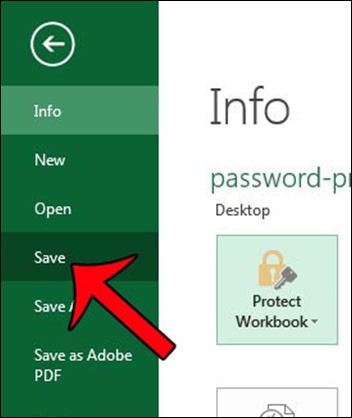 |
| บทความแนะนำ |
วิธีกำหนดพาร์สเวิร์ดก่อนเปิดเอกสาร สำหรับ Microsoft Word 2013 |
แนะนำวิธีการตรวจสอบระบบ ก่อนติดตั้งโปรแกรม Microsoft Outlook 2013 |
วิธีตั้งเวลาลบข้อมูลแบบอัตโนมัติ ด้วยเครื่องมือ Task Scheduler |
| สวัสดีครับ |
10 มกราคม 2558
วิธียกเลิก Password Protection สำหรับ Microsoft Excel 2013
โพสโดย
BBTECH
,
วันที่
1/10/2558
สมัครสมาชิก:
ส่งความคิดเห็น (Atom)










ทำไมลองทำตามขั้นตอนแล้ว เปิดใหม่ยังให้ใส่ password อยู่เลยค่ะ
ตอนแก้ไขได้กดบันทึกเปล่าครับ และ ล้างพาร์สเวิร์ดครบทั้ง 2 ส่วนหรือเปล่า ส่วน Open กับ ส่วน Modifiled ครับ
ไม่ขึ้น Encrypt with password เพราะอะไรแล้วแก้ยังไงครับ
สอบถามเพิ่มเติมนิดคับ ของคุณเป็น Excel เวอร์ชั่นใดครับ
ขอบคุณค่ะ กำลังหาวิธีลบพอดี
ขอบคุณมากๆๆๆๆๆๆๆๆๆๆๆค่ะ
ขอบคุณคะ
ขอบคุณมากมาย กำลังหาวิธียกเลิกอยู่พอดี
ทำไมลองทำตามขั้นตอนแล้ว เปิดใหม่ยังให้ใส่ password อยู่เลยค่ะ